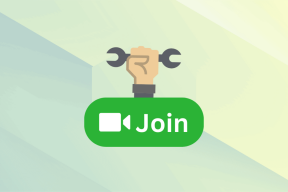Πώς να διορθώσετε Δοκιμάστε να ανεβάσετε ξανά το αρχείο αργότερα στο iCloud – TechCult
Miscellanea / / July 12, 2023
Όπως κάθε τεχνολογία, το iCloud μπορεί μερικές φορές να έχει προβλήματα που επηρεάζουν τη διαδικασία μεταφόρτωσης αρχείων. Εάν δείτε ένα μήνυμα που σας το ζητά δοκιμάστε να ανεβάσετε ξανά το αρχείο αργότερα, μην ανησυχείς. Υπάρχουν βήματα που μπορείτε να ακολουθήσετε για να διορθώσετε αυτό το πρόβλημα και να διευκολύνετε τον συγχρονισμό αρχείων στο iCloud. Σε αυτόν τον οδηγό, θα εξετάσουμε ορισμένες λύσεις που θα σας βοηθήσουν να επιλύσετε αυτό το σφάλμα μεταφοράς δεδομένων.

Πίνακας περιεχομένων
Πώς να διορθώσετε Δοκιμάστε να ανεβάσετε ξανά το αρχείο αργότερα στο iCloud
ο δοκιμάστε να ανεβάσετε ξανά το αρχείο αργότερα σφάλμα συμβαίνει συχνά όταν χρησιμοποιείτε τον ιστότοπο iCloud Drive για τη μεταφορά δεδομένων, ειδικά κατά τη μεταφορά και απόθεση αρχείων. Αυτό το ζήτημα μπορεί να παρουσιαστεί σε διαφορετικά προγράμματα περιήγησης και λειτουργικά συστήματα. Ευτυχώς, υπάρχουν αποφάσεις για αυτό. Συνεχίστε να διαβάζετε για να μάθετε περισσότερα για αυτούς!
Γρήγορη απάντηση
Μπορείτε να διορθώσετε αυτό το πρόβλημα εκκαθαρίζοντας τα δεδομένα iCloud με τα εξής βήματα:
1. Ανοιξε iCloud και κάντε κλικ στο κλειδαριάεικόνισμα.
2. Τώρα, επιλέξτε Ρυθμίσεις τοποθεσίας.
3. Στη συνέχεια, κάντε κλικ στο Καθαρισμός δεδομένων κουμπί.
Ποιοι είναι οι συνήθεις παράγοντες των σφαλμάτων μεταφόρτωσης iCloud;
Ακολουθούν μερικές αιτίες για το πρόβλημα Σφάλματα μεταφόρτωσης iCloud:
- Ανεπαρκής χώρος αποθήκευσης iCloud
- Ζητήματα σύνδεσης
- Πρόβλημα σύνδεσης στο Διαδίκτυο
- Κατεστραμμένα αρχεία
- Θέματα Λογισμικού
Τώρα που γνωρίζετε τους παράγοντες πίσω από αυτό το σφάλμα, ας προχωρήσουμε στις παρακάτω διορθώσεις για επίλυση δοκιμάστε να ανοίξετε ξανά το αρχείο αργότερα στο iCloud λάθος:
Μέθοδος 1: Βασικές μέθοδοι αντιμετώπισης προβλημάτων
Ας δοκιμάσουμε πρώτα μερικές βασικές επιδιορθώσεις αντιμετώπισης προβλημάτων για να επιλύσουμε το πρόβλημα μεταφόρτωσης.
1Α. Αντιμετώπιση προβλημάτων σύνδεσης στο Διαδίκτυο
Μια ασταθής ή αργή σύνδεση στο Διαδίκτυο μπορεί συχνά να είναι η υποκείμενη αιτία δοκιμάστε να ανεβάσετε ξανά το αρχείο αργότερα πρόβλημα στο iCloud. Για να αντιμετωπιστεί αυτό, είναι απαραίτητο να βελτιώσετε και να σταθεροποιήσετε τη σύνδεσή σας στο Διαδίκτυο. Μπορείτε να ανατρέξετε στον ολοκληρωμένο οδηγό μας, Αργή σύνδεση στο Διαδίκτυο; 10 τρόποι για να επιταχύνετε το Διαδίκτυό σας! για την αντιμετώπιση προβλημάτων και τη βελτίωση της ταχύτητας διαδικτύου σας, κάτι που τελικά θα βοηθήσει στην επίλυση του προβλήματος μεταφόρτωσης στο iCloud.
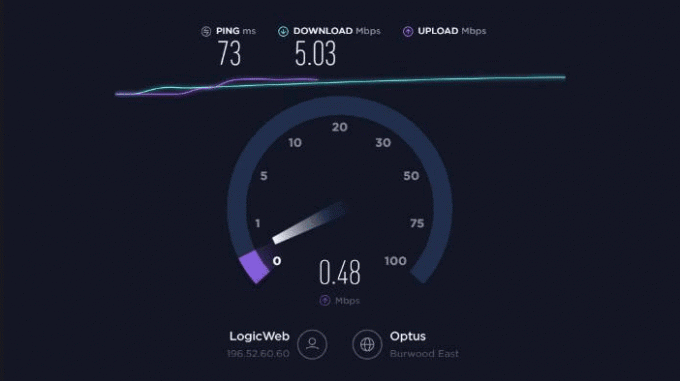
1Β. Δοκιμάστε διαφορετικό πρόγραμμα περιήγησης
Εάν αντιμετωπίσετε το σφάλμα iCloud σε αναμονή για μεταφόρτωση, αυτό μπορεί να οφείλεται σε ασυμβατότητα μεταξύ του ιστότοπου και του προγράμματος περιήγησης που χρησιμοποιείτε. Σε τέτοιες περιπτώσεις, η εναλλαγή σε διαφορετικό πρόγραμμα περιήγησης μπορεί να επιτρέψει στο iCloud να ανεβάζει αυτόματα τα αρχεία. Ακολουθεί ένας οδηγός βήμα προς βήμα:
1. Λήψη και εγκατάσταση α διαφορετικό πρόγραμμα περιήγησης στον υπολογιστή σας εάν δεν έχετε ήδη εγκατεστημένο.
2. Ανοιξε το πρόσφατα εγκατεστημένο πρόγραμμα περιήγησης και μεταβείτε στο Ιστότοπος iCloud.
3. Συνδεθείτε στο δικό σας λογαριασμός iCloud και προσπαθήστε να ανεβάστε τα αρχεία σύροντάς τα και αποθέτοντάς τα στη διεπαφή του ιστότοπου.
Σημείωση: Εάν η μέθοδος μεταφοράς και απόθεσης εξακολουθεί να μην λειτουργεί, δοκιμάστε να χρησιμοποιήσετε το μεταφόρτωση εικονίδιο παρέχεται στη σελίδα για να επιλέξετε και να ανεβάσετε μη αυτόματα τα αρχεία.
Διαβάστε επίσης:Τι συμβαίνει όταν διαγράφω το iCloud Backup;
1C. Μετονόμασε το αρχείο
Μερικές φορές, ορισμένα περίεργα πράγματα μπορεί να προκαλέσουν αυτό το πρόβλημα, όπως το όνομα του αρχείου μπορεί να προκαλέσει αυτό το ζήτημα. Ορισμένοι χαρακτήρες σε ονόματα αρχείων και φακέλους μπορεί να είναι η αιτία του προβλήματος. Αλλάξτε το όνομα του αρχείου ή του φακέλου που θέλετε να ανεβάσετε στο iCloud και διορθώστε το σφάλμα αναμονής για τη μεταφόρτωση. Σιγουρέψου ότι:
- Δεν χρησιμοποιείτε χαρακτήρες όπως: #, @, %, &, $, >, {,], \, ^, ~ κ.λπ.
- Όλα τα γράμματα στο όνομα του αρχείου είναι πεζά.
- Το όνομα του αρχείου δεν είναι πολύ μεγάλο.
- Μην χρησιμοποιείτε κενά στα ονόματα.
Μέθοδος 2: Αποσύνδεση και μετά Είσοδος στο iCloud
Για την επίλυση του δοκιμάστε να ανοίξετε ξανά το αρχείο αργότερα, μπορείτε να δοκιμάσετε να αποσυνδεθείτε και να συνδεθείτε ξανά στον λογαριασμό σας iCloud. Ακολουθήστε αυτά τα βήματα:
1. Κάντε κλικ στο δικό σας όνομα ή εικονίδιο προφίλ και επιλέξτε Αποσύνδεση στον ιστότοπο iCloud.
2. Κάντε επανεκκίνηση του υπολογιστή σας για να εξασφαλίσει μια νέα αρχή.
3. Ανοίξτε ξανά το πρόγραμμα περιήγησης που προτιμάτε και μεταβείτε στο iCloud. Χρησιμοποιήστε τα διαπιστευτήριά σας Apple ID για να Συνδεθείτε στον λογαριασμό σας iCloud.

Τώρα, δοκιμάστε να ανεβάσετε ξανά το αρχείο.
Μέθοδος 3: Απενεργοποίηση επεκτάσεων
Οι επεκτάσεις προγράμματος περιήγησης μπορούν να βελτιώσουν σημαντικά την παραγωγικότητα της περιήγησης, αλλά ορισμένες επεκτάσεις, όπως τα προγράμματα αποκλεισμού περιεχομένου, μπορεί να επηρεάσουν τη λειτουργικότητα του ιστότοπου. Εάν τα δεδομένα σας περιμένουν να μεταφορτωθούν στο iCloud, εξετάστε το ενδεχόμενο να απενεργοποιήσετε ή να αφαιρέσετε τυχόν επεκτάσεις αποκλεισμού περιεχομένου που μπορεί να προκαλούν διενέξεις.
Αυτό μπορεί να σας βοηθήσει να εξασφαλίσετε μια πιο ομαλή εμπειρία μεταφόρτωσης στον ιστότοπο iCloud. Απενεργοποιήστε τυχόν επεκτάσεις που αποτρέπουν ή τροποποιούν σενάρια ή κώδικες για να δείτε εάν το πρόβλημα έχει επιλυθεί. Να κάνω αυτό:
1. Τύπος chrome://extensions στο πρόγραμμα περιήγησης.

2. Απενεργοποιήστε την επέκταση σε Σβήνω.
Επανεκκινήστε το πρόγραμμα περιήγησης μόλις τελειώσετε και ελέγξτε εάν η σελίδα φορτώνεται.
Διαβάστε επίσης:Τα κορυφαία 15 καλύτερα εργαλεία παράκαμψης ξεκλειδώματος iCloud
Μέθοδος 4: Διαγραφή δεδομένων iCloud
Διαγράψτε τα δεδομένα του ιστότοπου εάν έχετε επισκεφτεί στο παρελθόν το icloud.com και ο ιστότοπος λειτουργούσε κανονικά τη στιγμή που επισκεφτήκατε, αλλά τώρα υπάρχει πρόβλημα. Η προσωρινή μνήμη, τα cookie και άλλα δεδομένα ιστότοπου, συμπεριλαμβανομένων των κωδικών πρόσβασης και των ρυθμίσεων ιστότοπου, θα διαγραφούν ως αποτέλεσμα. Ακολουθήστε τα παρακάτω βήματα για να διαγράψετε τα δεδομένα του ιστότοπου και να επιλύσετε το σφάλμα iCloud, προσπαθήστε να ανοίξετε και να ανεβάσετε ξανά το αρχείο αργότερα:
1. Ανοιξε iCloud και κάντε κλικ στο κλειδαριάεικόνισμα.
2. Τώρα, κάντε κλικ στο Ρυθμίσεις τοποθεσίας.
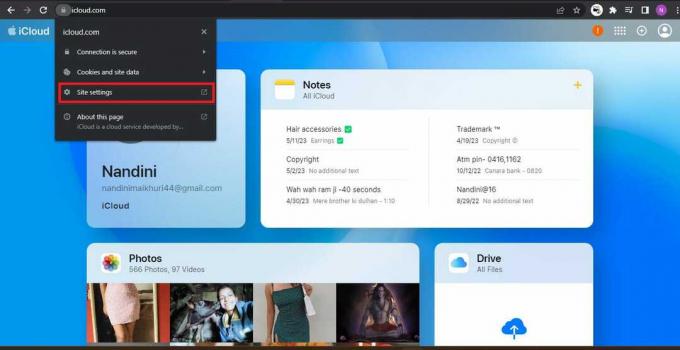
3. Στη συνέχεια, κάντε κλικ στο Καθαρισμός δεδομένων κουμπί.
Μέθοδος 5: Εμπιστευτείτε το προβληματικό πρόγραμμα περιήγησης
Όταν αντιμετωπίζετε προβλήματα ελέγχου ταυτότητας, ο ιστότοπος iCloud ενδέχεται να μην επιτρέπει μεταφορτώσεις αρχείων από πρόγραμμα περιήγησης που δεν ήταν αξιόπιστο προηγουμένως κατά τη σύνδεση. Για να αντιμετωπίσετε το πρόβλημα όπου τα δεδομένα σας περιμένουν να ανεβάσουν στο iCloud, ακολουθήστε τα εξής βήματα:
1. Μεταβείτε στον ιστότοπο iCloud, κάντε κλικ στο δικό σας όνομα χρήστη βρίσκεται στην επάνω δεξιά γωνία και επιλέξτε Αποσύνδεση για να αποσυνδεθείτε από τον λογαριασμό σας.
2. Τώρα, υπογράψτε πίσωστον ιστότοπο iCloud χρησιμοποιώντας το προβληματικό πρόγραμμα περιήγησης.
3. Κατά τη διαδικασία σύνδεσης, ενδέχεται να σας ζητηθεί Εμπιστευτείτε αυτό το πρόγραμμα περιήγησης. Φροντίστε να επιλέξετε το Επιλογή εμπιστοσύνης.
Σημείωση: Αφού συνδεθείτε και εμπιστευτείτε το πρόγραμμα περιήγησης, ελέγξτε εάν το πρόβλημα με το iCloud έχει επιλυθεί.

Μέθοδος 6: Χρησιμοποιήστε VPN
Εάν ο ISP προκαλεί παρεμβολές που επηρεάζουν τα πακέτα δεδομένων μεταξύ του πελάτη και των διακομιστών iCloud, μπορεί να οδηγήσει σε δοκιμάστε να ανεβάσετε ξανά το αρχείο αργότερα πρόβλημα στο iCloud. Για να επιλύσετε αυτό το πρόβλημα, μπορείτε να μεταβείτε σε διαφορετικό δίκτυο ή να χρησιμοποιήσετε ένα VPN. Εδώ είναι τα βήματα:
1. Κλείστε το πρόγραμμα περιήγησης που επηρεάζεται και τερματίστε τυχόν διεργασίες iCloud ή σχετικές με το πρόγραμμα περιήγησης στο σύστημα Διαχειριστής εργασιών.
2. Λήψη και εγκατάσταση α VPN πελάτης στον επηρεασμένο υπολογιστή.
3. Ανοιξε το Πρόγραμμα VPN και δημιουργήστε μια σύνδεση σε μια επιθυμητή τοποθεσία.
4. Επειτα, εκκινήστε ένα πρόγραμμα περιήγησης και ελέγξτε εάν το πρόβλημα μεταφόρτωσης με μεταφορά και απόθεση του iCloud έχει επιλυθεί.
5. Εναλλακτικά, εάν η χρήση ενός VPN δεν λύνει το πρόβλημα, ΤΕΡΜΑΤΙΣΜΟΣ ΛΕΙΤΟΥΡΓΙΑΣτον πελάτη VPN και αποσυνδέστε τον υπολογιστή από το τρέχον δίκτυο.
6. Για να συνδέσετε το σύστημα σε διαφορετικό δίκτυο, επαναλάβετε το βήμα 1 κλείνοντας το πρόγραμμα περιήγησης και τυχόν διεργασίες iCloud (π.χ. χρησιμοποιώντας ένα hotspot κινητού τηλεφώνου).
7. Ανοίξτε ακαι πάλι πρόγραμμα περιήγησης και μεταβείτε στον ιστότοπο του iCloud για να δείτε εάν το πρόβλημα μεταφόρτωσης με μεταφορά και απόθεση έχει επιλυθεί.
Διαβάστε επίσης:15 Καλύτερο VPN για το Google Chrome για πρόσβαση σε αποκλεισμένους ιστότοπους
Μέθοδος 7: Απενεργοποίηση προστασίας από ιούς και τείχους προστασίας (Δεν συνιστάται)
Ακολουθούν τα βήματα για την απενεργοποίηση του προστασίας από ιούς/τείχους προστασίας ESET ως παράδειγμα για την πιθανή επίλυση του ζητήματος δοκιμάστε να ανεβάσετε ξανά το αρχείο αργότερα πρόβλημα στο iCloud. Λάβετε υπόψη ότι η απενεργοποίηση του λογισμικού προστασίας από ιούς ή τείχους προστασίας μπορεί να εκθέσει το σύστημά σας σε κινδύνους ασφαλείας, επομένως προχωρήστε με προσοχή:
1. Κλείστε το προβληματικό πρόγραμμα περιήγησης και χρησιμοποιήστε το σύστημα Διαχειριστής εργασιών για να τερματίσετε τυχόν διεργασίες iCloud που εκτελούνται, όπως το iCloud Drive.
2. Αναπτύξτε το δίσκο συστήματος κρυφά εικονίδια και κάντε δεξί κλικ στο Προϊόν ESET.
3. Στο μενού που εμφανίζεται, επιλέξτε Προστασία παύσης και επιλέξτε το επιθυμητό χρονικό διάστημα (π.χ. 10 λεπτά) για να απενεργοποιήσετε προσωρινά την προστασία της ESET.
4. Κάντε δεξί κλικ στο Προϊόν ESET ξανά στο δίσκο συστήματος και επιλέξτε Παύση τείχους προστασίας.
5. Επιβεβαιώστε την ενέργεια σε σβήνωτο τείχος προστασίας ESET και παρατηρήστε εάν το πρόβλημα μεταφόρτωσης του iCloud έχει επιλυθεί.
Ελπίζουμε να βρήκατε τον λεπτομερή οδηγό για το πώς να το διορθώσετε δοκιμάστε να ανεβάσετε ξανά το αρχείο αργότερα Σφάλμα στο iCloud χρήσιμο. Εάν έχετε επιπλέον συμβουλές ή εάν αντιμετωπίζετε άλλα προβλήματα, μην διστάσετε να αφήσετε ένα σχόλιο ή να απευθυνθείτε για περαιτέρω βοήθεια.
Ο Henry είναι ένας έμπειρος συγγραφέας τεχνολογίας με πάθος να κάνει σύνθετα θέματα τεχνολογίας προσβάσιμα στους καθημερινούς αναγνώστες. Με πάνω από μια δεκαετία εμπειρίας στον κλάδο της τεχνολογίας, ο Henry έχει γίνει μια αξιόπιστη πηγή πληροφοριών για τους αναγνώστες του.